一、第二个路由器怎么桥接
可以把第二个路由器和第一个路由器无线桥接起来,方法如下:
1.登录副路由器管理界面
操作电脑连接到副路由器的LAN口或无线信号(默认为TP-LINK_XXXX),打开浏览器,清空地址栏并输入tplogin.cn或192.168.1.1,设置不少于6位数的登录密码, 点击登录(如下图)。
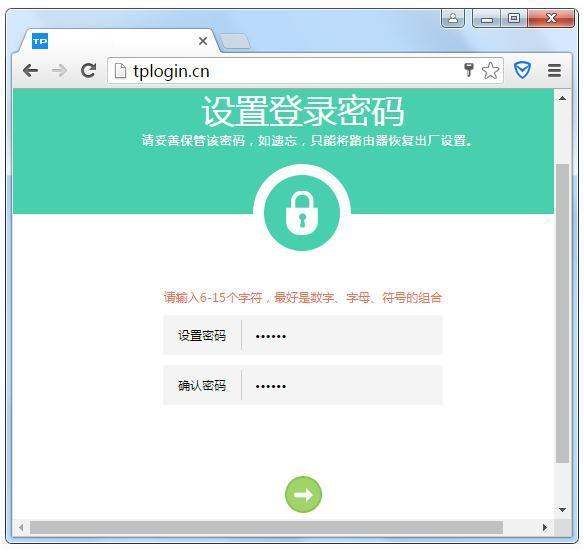
2.进入WDS设置界面
进入管理界面后,点击 高级设置 > 无线设置5G > WDS无线桥接,点击WDS无线桥接中的 下一步,开始设置(如下图)
注意:如果使用2.4G桥接前端主路由器,请点击 无线设置2.4G > WDS无线桥接。
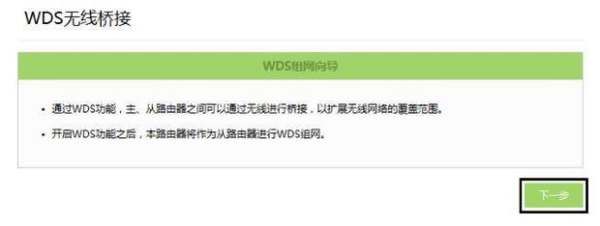
3.扫描并连接主路由器信号
路由器会自动扫描周边信号,找到主路由器的信号,点击“选择”,路由器自动提示输入主路由器的无线密码,请正确输入,并点击“下一步”。(如下图)
注意:可能不止一页,可以点击“大于号”进入到下一页。如果无法扫描到主路由器信号,请减小路由器之间的距离或障碍物。
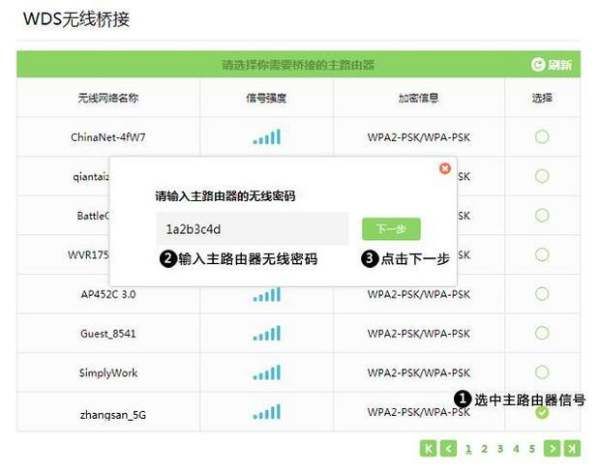
4.设置副路由器无线参数设置副路由器5G信号的无线网络名称和无线密码,并点击“下一步”(如下图)。注意:如果不需要实现无线漫游,可以将副路由器的无线名称及密码设置为与主路由器不一样。
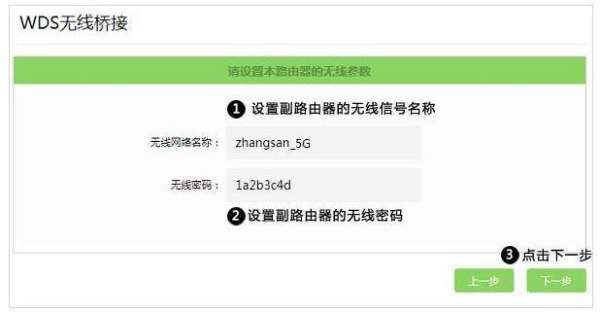
5.修改副路由器LAN口IP地址
将副路由器的LAN口IP地址修改为与主路由器在同一网段且不冲突,并点击“下一步”。
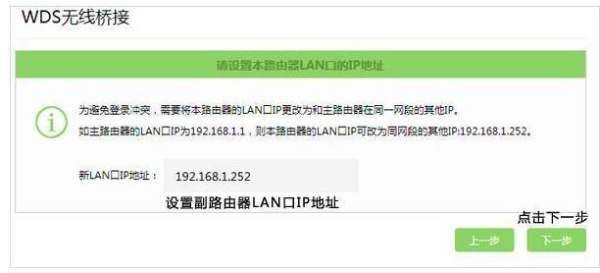
6.确认配置信息正确,点击“完成”,设置完成。
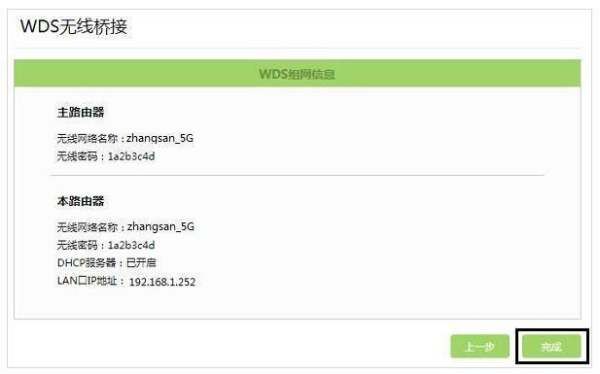
7.确认WDS成功
观察右上角WDS状态,已连接 表示WDS桥接成功。(如下图)
注意:该页面参数无需设置,仅在后续网络变动时做修改。
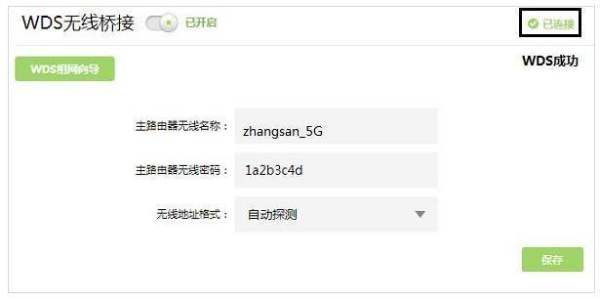
8.关闭DHCP服务器
点击 网络参数 > DHCP服务器,关闭DHCP服务器(如下图)。至此,无线桥接设置完成。

9.WDS桥接成功后
注意:如果使用的是单频路由器,此步骤可跳过。
双频路由器作为副路由器桥接主路由器,在无线桥接过程中我们只配置了一个频段的无线信号名称和密码,还需要配置另外一个频段。比如使用5G频段桥接,就需要单独设置2.4G的无线信号,反之一样。点击 常用设置 > 无线设置 修改相关设置,如果主路由器也是双频路由器,请将信号名称和密码设置与主路由器一致,以实现漫游。
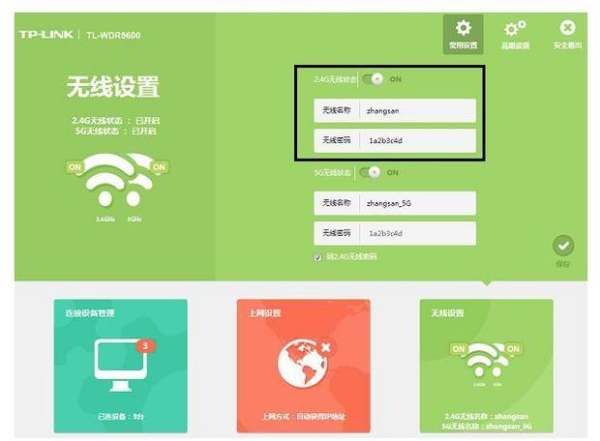
10.桥接成功后的效果如下图。
主、副路由器支持的2.4G、5G信号都可以连接使用,而且只要同一频段的信号名称和密码一致,则可以自动漫游。有线电脑使用网线连接主、副路由器的任意一个LAN口即可上网。
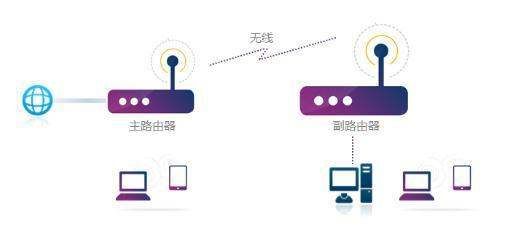
拓展资料:
网速一般是指电脑或手机上网时,上传和下载数据时,请求和返回数据所用的时间长短。要提高(电脑)网速,要看ISP(网络服务商)的接入网情况。
一般分三种,ADSL接入、FTTB-LAN接入、FTTH接入,一般在不改变网络接入方式的情况下,提高网络带宽,并不会直接提高网络速度,换句话说,同样的4兆网络带宽情况下,ADSL接入网速
运营商产品介绍里提及的宽带网速,指的是用户端Modem至电信宽带接入设备(DSLAM)之间的物理接口速率。且由ADSL的技术特性决定了上下行速率不同。
电脑中存取数据的单位是“字节”,即byte(大写B),而数据通信是以“字位”做为单位,即bit(小写b),两者之间的关系是1byte=8bit。电信业务中提到的网速为1M、2M、3M、4M等是以数据通信的字位作为单位计算的。所以电脑软件显示的下载速度为200KB时,实际线路连接速率不小于1.6Mbit(1600Kbit)。
二、路由器连接另一个路由器怎么设置
方法如下:
1、正确连接两个路由器
需要先准备2根网线,一根网线一头连接第一个路由器的LAN接口(即1\2\3\4),网线另一头连接第二个路由器的WAN接口。
另一根网线用来连接电脑与第二个路由器的LAN接口,连接示意图如下所示。

2、打开第二个路由器设置界面
在浏览器中输入第二个路由器的设置网址——>输入“登录密码”,登录到第二个路由器设置界面。
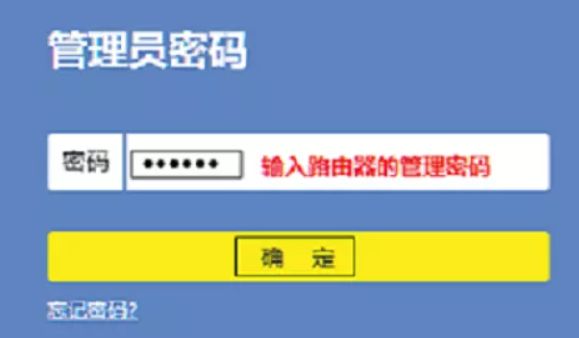
注意问题:
(1)、不同的路由器,设置网址不一样,请在路由器底部铭牌上,查看该路由器的设置网址,如下图所示。
(2)、关于路由器的“登录密码”,一些老款的路由器有默认登录密码,同样可以在铭牌上查看到。
目前几乎所有厂家生产的路由器,都取消了默认登录密码。这种类型路由器的登录密码,是第一次配置该路由器时,用户自己设置的。
如果忘记“登录密码”,将该路由器恢复出厂设置,恢复出厂设置后,再次打开路由器设置页面时,就不需要登录密码了。
3、设置第二个路由器无线网络
在第二个路由器的设置页面,找到“无线设置”选项——>然后设置“无线名称”、“无线密码”,设置第二个路由器的无线名称和无线密码。
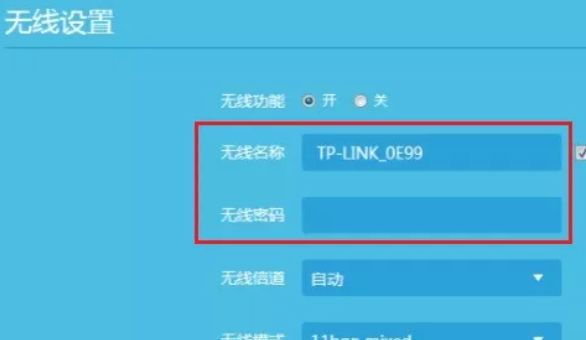
注意问题:
第二个路由器上的“无线名称”、“无线密码”不能与第一个路由器的“无线名称”、“无线密码”相同。
4、设置第二个路由器动态IP上网
找到第二个路由器的“上网设置”选项,设置动态IP上网(自动获得IP地址上网)。设置第二个路由器动态IP(自动获得IP)上网。
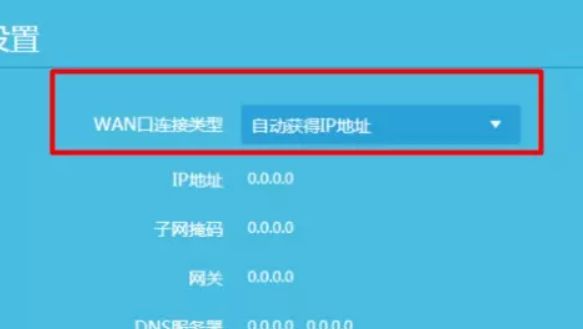
5、修改第二个路由器LAN口IP地址
找到第二个路由器的“LAN口设置”选项,将第二个路由器的LAN口IP地址,修改为:192.168.2.1,修改第二个路由器的LAN口IP地址。
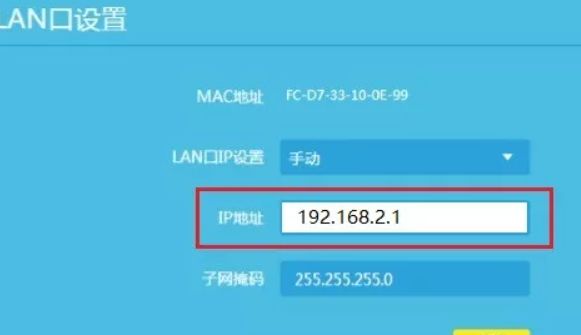
LAN口IP地址修改原则:
第一个路由器的LAN口IP地址是:192.168.1.1时,第二个路由器的LAN口IP地址可以修改为:192.168.2.1、192.168.3.1、192.168.4.1、192.168.254.1(最大只能修改为:192.168.254.1)
注意问题:
第二个路由器修改LAN口IP地址后,如果用铭牌中的地址无法打开设置界面了,就在浏览器中输入修改后的IP地址,本例中是:192.168.2.1,就可以重新打开第二个路由器的设置界面了。
三、易展路由器配对教程是什么
易展路由器配对教程如下:
1、将设备与要连接的TP-Link1900易展路由器的无线网络进行连接。
2、打开设备上的无线网络设置,并找到路由器的网络名称。
3、选择并连接到路由器的网络名称,连接成功后,打开设备上的Web浏览器,并输入路由器的IP地址。
4、输入用户名和密码登录路由器的管理界面,在路由器管理界面中,查找并选择一键连接。
5、按照屏幕上的指示,进行一键连接设置。

知识拓展:
路由器易展版是将同一型号或者不同型号的多台易展路由器,通过简单的一键互联,不用专业的知识,无需配置,解决单台路由无线覆盖不够用的问题,使扩展wifi更加容易。
易展路由器还可用用网线连接组网,具体的操作是,用网线连接到2个易展路由器的任意网口,然后在2分钟内按下2个路由器上的“易展”按键,就可以完成组网。
如果是2个普通的无线路由器,用网线连接组网的时候,还需要登录到第二个路由器的设置界面,进行一些列的设置才可以使用。

路由器注意事项
所有电器在运行的时候都会散发出热量,路由器也不例外,虽然路由器发射功率都很低,但是如果长期不关闭,热量慢慢累计,等温度到达一定程度后就会影响工作效率。
路由器一直处于开启的高负荷工作状态,配件就容易渐渐老化,即便是百兆光纤也有可能变“龟速”,出现网络延时各种毛病,拖慢网速。
缺点如下:
1、首先内部做工很一般。天线是三个PCB板的全向性天线。比较担心是不是存在较为严重的干扰串扰的问题。
2、散热一般,是塑料外壳PCB板子,背面加了散热铝壳。
3、重量太轻导致路由器有点飘飘然的感觉。正常连接插满三个端口路由器就像插口那面倾斜了。
4、信号弱,套间以上话隔一堵墙信号会有明显衰减。
5、接口数量稍微少了点,只有三个接口。